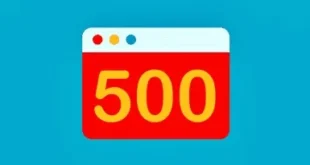Если вы хотите защитить свои приложения и личные данные на смартфоне Samsung, существуют несколько простых и эффективных способов. Вы можете использовать как встроенные функции безопасности, так и сторонние приложения для дополнительной защиты. Давайте разберемся, как это сделать.
1. Встроенные средства безопасности
Приложение «Защита папки» (Secure Folder)
Для защиты отдельных приложений, фотографий, файлов и даже сообщений на вашем устройстве Samsung можно использовать приложение «Защита папки». Это специальная, защищенная область на смартфоне, куда вы можете поместить любые приложения или данные, которые хотите скрыть и защитить. Чтобы настроить «Защиту папки»:
- Перейдите в Настройки устройства.
- Откройте раздел Биометрия и безопасность.
- Найдите «Защита папки» и следуйте инструкциям на экране для настройки.
Важно: Убедитесь, что ваше устройство поддерживает эту функцию. Она доступна не на всех моделях, особенно на старых или бюджетных устройствах.
Защита приложений
В последние версии операционной системы Android на устройствах Samsung была добавлена возможность блокировать доступ к отдельным приложениям с помощью пароля, PIN-кода или отпечатка пальца. Это отличная опция для защиты личных данных и финансовых приложений.
Чтобы активировать защиту приложений:
- Перейдите в Настройки.
- Выберите Биометрия и безопасность.
- Откройте раздел Защита приложений.
- Выберите приложения, которые хотите заблокировать, и настройте для них метод защиты (например, PIN-код или отпечаток пальца).
Примечание: Эта функция доступна не на всех моделях и может требовать обновления операционной системы, поэтому, если вы не видите эту опцию, проверьте, не пропустили ли вы обновления.
2. Использование сторонних приложений
Если вам нужно больше возможностей или если ваша модель Samsung не поддерживает встроенную защиту приложений, вы можете использовать сторонние приложения. Но будьте осторожны, так как некоторые из них могут требовать root-доступ, что может повлиять на безопасность устройства.
Вот несколько популярных и проверенных приложений для блокировки приложений:
- AppLock
- Norton App Lock
- Smart AppLock
- Lockit
Чтобы установить одно из этих приложений:
- Перейдите в Google Play Store и найдите нужное приложение.
- Установите его и запустите.
- Настройте метод защиты (пароль, PIN-код или отпечаток пальца).
- Выберите приложения, которые хотите заблокировать.
Совет: Обязательно проверяйте отзывы и рейтинги приложений, чтобы убедиться в их надежности. Некоторые приложения могут требовать прав root, что может привести к рискам безопасности, так что будьте осторожны.
Важные моменты, на которые стоит обратить внимание:
- Права root: Некоторые сторонние приложения требуют root-доступ, что может нарушить гарантию или привести к непредсказуемым последствиям в работе устройства. Если вы не уверены, стоит ли вам использовать root, лучше выбрать те приложения, которые не требуют этих прав.
- Обновления: Регулярно обновляйте операционную систему и приложения. Это поможет вам защитить данные от новых угроз и повысить безопасность устройства.
- Использование биометрии: Если ваш телефон поддерживает биометрические данные (например, отпечатки пальцев или распознавание лица), это может быть удобным и безопасным способом защиты. Биометрия — это быстрый и надежный метод, который можно использовать в дополнение к паролю.
Защита данных и приложений на вашем смартфоне — это ключевая мера для сохранности личной информации. Встроенные функции безопасности на устройствах Samsung достаточно мощные, но если они не подходят для вашей модели или вам нужно больше настроек, всегда можно прибегнуть к сторонним приложениям. Регулярно обновляйте устройства и приложения, чтобы обезопасить ваши данные.
Не забывайте, что защита личной информации — это не просто пара шагов, а ежедневная привычка, которая поможет вам избежать неприятных ситуаций и утечек данных.
 Блог сайта SAS инструментов Полезные статьи для оптимизация и продвижения сайтов, безопасность, SEO, нейросети.
Блог сайта SAS инструментов Полезные статьи для оптимизация и продвижения сайтов, безопасность, SEO, нейросети.